vue 中固定导航栏的实例代码
点击按钮回顶
<template lang="html">
<div class="gotop-box">
<i @click="gotop"class="icon topIcon"></i>
</div>
</template>
<script>
export default {
methods: {
gotop: function () { // 点击回顶按钮 返回顶部
setTimeout(()=>{
document.body.scrollTop = 0
document.documentElement.scrollTop = 0
},1000)
}
}
}
window.onscroll = function() {
const scrollTop = document.documentElement.scrollTop || document.body.scrollTop
const goTop= document.querySelector('.gotop-box')
if (scrollTop >200) {
goTop.style.display = 'block'
} else {
goTop.style.display = 'none'
}
}
</script>
<style lang="css">
.topIcon {
position: fixed;
bottom: 5rem;
right: 1rem;
width: 2rem;
height: 2rem;
border-radius: 50%;
background:url(../assets/images/gotop.png)center center no-repeat;
background-size: cover;
}
</style>
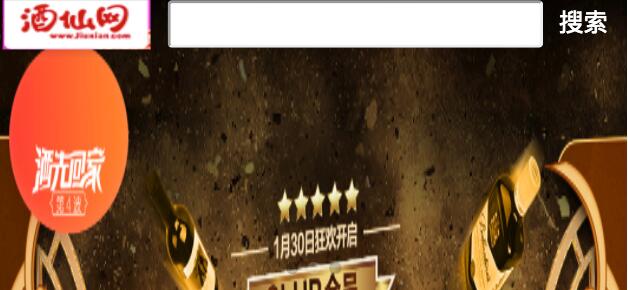
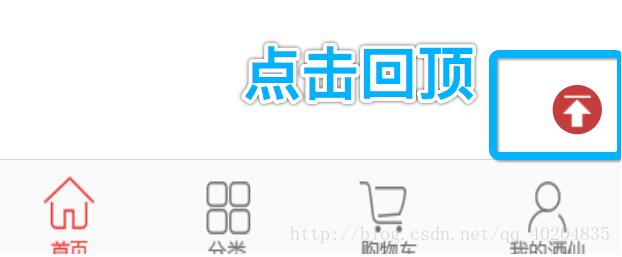
固定导航栏案例
<template>
<div>
<div id="topPart">顶部距离</div>
<div id="navBar" :class="{isFixed:istabBar}">固定导航栏</div>
<div id="mainPart">
<ul>
<li>内容部分</li>
<li></li>
<li></li>
<li></li>
<li></li>
<li></li>
<li></li>
<li></li>
<li></li>
<li></li>
<li></li>
<li></li>
<li></li>
<li></li>
<li></li>
<li></li>
<li></li>
<li></li>
<li></li>
<li></li>
</ul>
</div>
</div>
</template>
<script>
export default {
data () {
return {
istabBar: false
}
},
methods: {
// 添加一个方法 兼容
handleScroll () {
let scrollTop = window.pageYOffset || document.documentElement.scrollTop || document.body.scrollTop;
// 固定导航栏
let topBar = document.querySelector("#topPart");
let navBar = document.querySelector("#navBar");
let mainPart = document.querySelector("#mainPart");
if (scrollTop > topBar.offsetHeight){
this.istabBar = true
mainPart.style.paddingTop = navBar.offsetHeight + "px";
} else {
this.istabBar = false
mainPart.style.paddingTop = "0px";
}
}
},
mounted () {
window.addEventListener('scroll', this.handleScroll); // Dom树加载完毕
},
destroyed () {
window.removeEventListener('scroll', this.handleScroll) // 销毁页面时清除
}
}
</script>
<style>
#topPart{
width: 100%;
height: 100px;
background-color: yellow;
}
.isFixed {
position: fixed;
top: 0;
z-index: 10;
}
#navBar {
width: 100%;
height: 50px;
background-color: red;
}
#mainPart {
width: 100%;
}
#mainPart ul {
width: 100%;
}
#mainPart ul li {
width: 100%;
height: 40px;
background-color: orange;
margin-bottom: 10px;
}
</style>
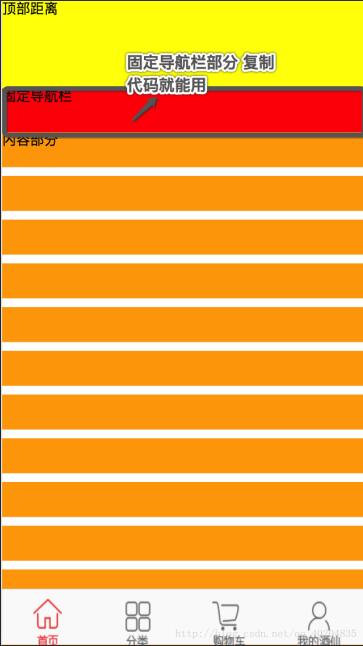
以上这篇vue 中固定导航栏的实例代码就是小编分享给大家的全部内容了,希望能给大家一个参考,也希望大家多多支持我们。
赞 (0)

